联合截面(标准)施工阶段分析
18-施工阶段联合截面

18-施工阶段联合截面定义
两种以上材料组成的联合截面,要进行考虑联合效果后的结构分析,特别是包含混凝土的联合截面考虑混凝土的收缩和徐变时必须要使用施工
阶段联合截面功能。
首先采用联合后截面建立结构模型,并定义施工阶段
信息,然后才能定义施工阶段联合截面。
选择荷载→施工
阶段分析数据→施工阶段联合截面功能来定义。
本文以钢管混凝土为例(图1),钢管直径1m,钢管
壁厚0.1m,钢管采用Q235钢材,内部填充C40混凝土。
采用的施工顺序为:架设第一跨钢管→灌注第一跨混凝土
→架设第二跨钢管→灌注第二跨混凝土,其中混凝土考虑
收缩徐变效果。
在定义施工阶段联合截面时,首先要选择联合截面开
始的施工阶段,对于建模时采用的截面为组合截面或联合截
面时,联合形式包括标准和用户两种方式,当建模时采用的
截面为一般截面时,联合方式只有用户这一种方式。
本例题
中采用的是普通截面,所以联合形式只有用户一种形式,分两次联合,所以位置号输入2。
在施工顺序一栏中输入联合前各截面的材料类型、参与联合阶段、材龄、联合前截面形心的相对位置、联合前截面刚度等数据。
(这里要注意的是联合前截面形心的相对位置的参考点是建模时所用截面轮廓的左下角。
)每个位置处对应的刚度是联合前的截面刚度,可以数值输入,也可以通过建立联合前截面并在刚度定义中导入联合前截面即可。
图1 钢管混凝土截面(单位,mm)图2 施工阶段联合截面定义。
MIDAS 联合截面施工阶段分析方法

21
图 10. 定义施工阶段对话框
图 11. 定义第一个施工阶段 CS1 9
图 12. 定义第二个施工阶段 CS2
图 13 定义第四个施工阶段 CS4 这里将第四个施工阶段的持续时间 1000 天分成了 10 个步骤。另外二期恒载将在该阶段的第 7 天开始施 加。
10
定义联合截面施工阶段 在荷载>施工阶段分析数据>施工阶段联合截面 对话框定义联合截面的施工阶段。
图 22. CS2 first step 的变形形状 17
图 23. CS3 first step 的变形形状
图 24. CS4 first step 的变化形状 18
¾ 内力
图 25. CS4 third step 的变形形状
图 26. CS4 last step 的弯矩图(荷载工况:CS 合计) 19
图 6. 定义联合前各截面的特性值 3 号主梁截面和 4 号桥面板截面可以不必输入,但为了在后面定义联合截面施工阶段时输入各组成 截面特性值的方便,可在这里事先进行定义。
6
赋与时间依存性特性
时间依存性特性采用的是 CEB-FIP code,其内容如图 7、8 所示。
¾ 徐变和收缩
¾ 强度发展
图 7. 定义徐变和收缩对话框
图 15. 定义施工顺序对话框 ¾ 联合阶段
指定各位置的构件产生的施工阶段。 例题中位置 1 是在第一个施工阶段 CS1 产生的,故选择 CS1 或选择激活施工阶段。激活施工阶段是 指在图 14 上方的激活施工阶段栏中所选择的阶段。 位置 2 的形成阶段为 CS3,故选择 CS3。
12
¾ 材料 输入各位置的材龄。初期强度、徐变系数、收缩特性等与这里所输入的材龄有关,所以模型若要考
组合截面
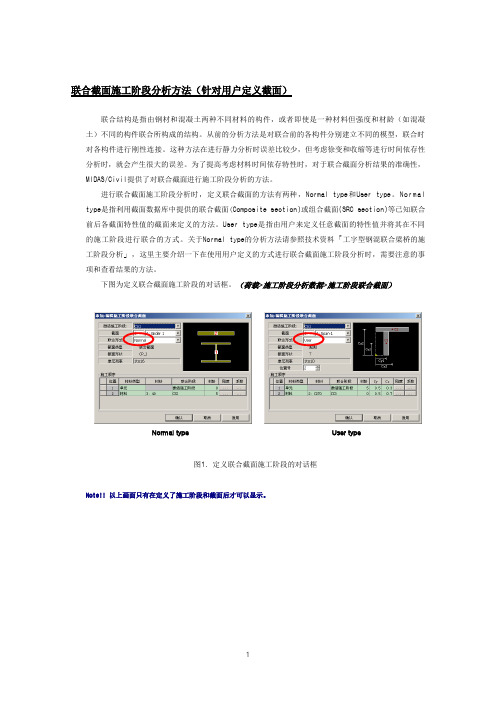
联合截面施工阶段分析方法(针对用户定义截面)联合结构是指由钢材和混凝土两种不同材料的构件,或者即使是一种材料但强度和材龄(如混凝土)不同的构件联合所构成的结构。
从前的分析方法是对联合前的各构件分别建立不同的模型,联合时对各构件进行刚性连接。
这种方法在进行静力分析时误差比较少,但考虑徐变和收缩等进行时间依存性分析时,就会产生很大的误差。
为了提高考虑材料时间依存特性时,对于联合截面分析结果的准确性,MIDAS/Civil提供了对联合截面进行施工阶段分析的方法。
进行联合截面施工阶段分析时,定义联合截面的方法有两种,Normal type和User type。
Normal type是指利用截面数据库中提供的联合截面(Composite section)或组合截面(SRC section)等已知联合前后各截面特性值的截面来定义的方法。
User type是指由用户来定义任意截面的特性值并将其在不同的施工阶段进行联合的方式。
关于Normal type的分析方法请参照技术资料「工字型钢混联合梁桥的施工阶段分析」,这里主要介绍一下在使用用户定义的方式进行联合截面施工阶段分析时,需要注意的事项和查看结果的方法。
下图为定义联合截面施工阶段的对话框。
(荷载>施工阶段分析数据>施工阶段联合截面)图1. 定义联合截面施工阶段的对话框Note!! 以上画面只有在定义了施工阶段和截面后才可以显示。
User typeNormal type输入步骤建模步骤与一般的施工阶段分析建模步骤类似,只需在此基础上再定义联合截面的施工阶段即可。
其定义步骤如下。
1. 定义材料和截面2. 定义时间依存性材料特性(选项)3. 建立结构模型(几何形状、边界条件、荷载)4. 定义施工阶段5. 定义施工阶段联合截面这里结合例题重点介绍根据施工阶段定义联合截面的方法。
☐例题例题模型为一由主梁和桥面板构成的两跨连续梁桥,施工阶段如图2所示由4个阶段组成。
施工阶段联合截面(User type)

¾ 内力
图25. CS4 third step的变形形状
图26. CS4 last step的弯矩图(荷载工况:CS 合计) 21
¾ 查看各位置的内力 各位置的内力可在 结果 > 分析结果表格 > 施工阶段联合截面 > 梁单元内力,通过表格查看。
如果不定义材料的强度发展曲线,也可将桥面板的湿重按梁单元荷载作用于主梁,在考虑桥面板拥 有刚度后参与工作时(即截面联合时),输入参与工作时的材龄,并将先前作用的梁单元荷载在相应施 工阶段钝化。
在定义施工阶段时,也有输入材龄的选项(图16),其功能是相同的。但若定义了联合截面的施工 阶段,则程序会以定义联合截面施工阶段中所输入的数据为准来进行分析。
1、联合结构考虑梁截面温度荷载作用时: 在定义梁截面温度荷载时,要注意梁截面温度荷载实际上是针对联合后截面定义的,因此建议在建 模时采用的截面形式为联合后截面。如果建模时采用的截面不是联合后的截面且截面偏心采用底对 齐时,在定义梁截面温度荷载时温度荷载应以梁截面底部为准输入;当建模时采用的截面不是联合 后的截面且截面偏心采用顶对齐时,在定义梁截面温度荷载时温度荷载应以梁截面顶部为准输入, 且在这两种情况下,梁截面温度荷载作用的高度、作用截面宽度、作用位置材料特性均应以联合后 截面为准。
13
¾ 联合形式 在截面选择栏中所选择的截面如果是截面数据库中的联合截面(Composite section)或者组合截面
(SRC section),则会显示为Normal,否则就会显示为User。
¾ 单元列表 与在截面 中所选截面相对应的单元号会自动显示于单元列表中。
¾ 位置号 指定联合截面的组成部分的个数。例题的联合截面是由主梁和桥面板两部分构成的,故位置数为
钢管混凝土考虑施工阶段的联合截面定义方法20151228
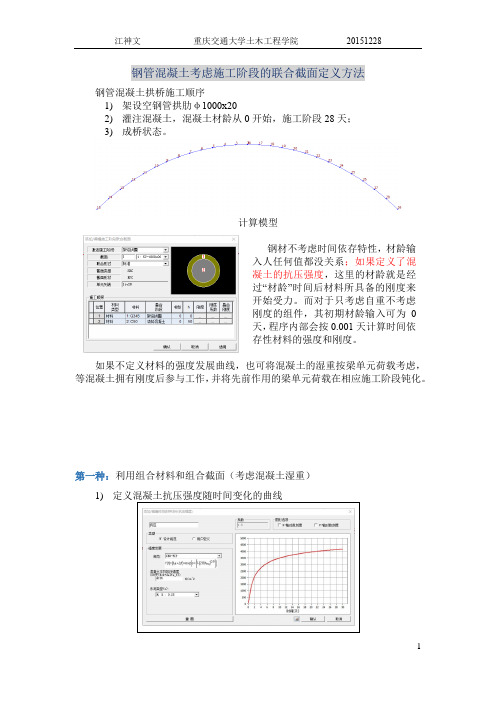
钢管混凝土考虑施工阶段的联合截面定义方法钢管混凝土拱桥施工顺序1) 架设空钢管拱肋φ1000x202) 灌注混凝土,混凝土材龄从0开始,施工阶段28天; 3) 成桥状态。
计算模型钢材不考虑时间依存特性,材龄输入人任何值都没关系;如果定义了混凝土的抗压强度,这里的材龄就是经过“材龄”时间后材料所具备的刚度来开始受力。
而对于只考虑自重不考虑刚度的组件,其初期材龄输入可为0天,程序内部会按0.001天计算时间依存性材料的强度和刚度。
如果不定义材料的强度发展曲线,也可将混凝土的湿重按梁单元荷载考虑,等混凝土拥有刚度后参与工作,并将先前作用的梁单元荷载在相应施工阶段钝化。
第一种:利用组合材料和组合截面(考虑混凝土湿重)1)2) 时间依存性材料连接3) 定义钢管混凝土的组合材料 4) 定义标准钢-砼组合截面5) 定义施工阶段的联合截面位置0重),到激活该处混凝土的施工阶段的最后,注混凝土)的持续时间。
位置1处的叠合刚度位置2处的叠合刚度6)定义施工阶段——灌注混凝土(施工龄期28天)(施工阶段需提前定义)以上定义方式,考虑到了灌注混凝土施工阶段混凝土没有形成刚度时的湿重影响。
总结:这里使用组合截面必须使用组合材料,利用施工阶段的龄期来考虑混凝土的湿重。
第二种:利用SPC截面特性计算器生成1)SPC截面特性计算器生成三部分的截面:Part-1: 外钢管钢材Part-2: 内核混凝土Part-3: 内核混凝土生成*.sec文件2)利用添加联合截面(组合——一般)选项导入*.sec文件注意重新定义x1,y1; x2,y2; x3,y3; x4,y4点坐标。
3)分配钢材Q345材料和上面定义的钢管混凝土组合截面4)定义施工阶段——灌注混凝土(施工龄期0天)这里定义施工龄期0天,这个阶段模拟计算灌注混凝土后,钢管在混凝土湿重下的作用效应。
4)定义下个施工阶段——成桥状态(施工龄期0天)这个阶段是模拟混凝土强度与刚度完全上来后的结构效应分析。
(建筑施工工艺标准)联合截面(标准)施工阶段分析

(建筑施工工艺标准)联合截面(标准)施工阶段分析目录概要错误!未定义书签。
截面尺寸错误!未定义书签。
使用材料错误!未定义书签。
荷载错误!未定义书签。
施工阶段的构成错误!未定义书签。
设定建模环境、定义截面及材料10设定建模环境错误!未定义书签。
定义材料错误!未定义书签。
定义截面错误!未定义书签。
定义时间依存材料特性错误!未定义书签。
桥梁模型错误!未定义书签。
定义组错误!未定义书签。
建立桥梁模型错误!未定义书签。
输入边界条件错误!未定义书签。
输入支撑点错误!未定义书签。
输入有效宽度错误!未定义书签。
输入荷载错误!未定义书签。
定义施工阶段错误!未定义书签。
指定结构组错误!未定义书签。
建立施工阶段错误!未定义书签。
定义各个施工阶段的联合截面错误!未定义书签。
运行分析错误!未定义书签。
查看分析结果错误!未定义书签。
查看内力错误!未定义书签。
查看应力错误!未定义书签。
概要两种以上材料组成的联合截面,要进行考虑联合效果后的结构分析。
特别是包含混凝土的联合截面必需要考虑混凝土的收缩和徐变。
本例题为混凝土桥面板和工字钢梁组成的联合截面桥梁,使用联合截面功能和施工阶段功能建立模型和查看结果。
桥梁基本数据如下:桥梁类型: I-girder 联合截面三跨连续桥梁(PSC桥面板)桥梁长度: L = 45.0 + 55.0 + 45.0 = 145.0 m桥梁宽度: B = 12.14 m斜交角度: 90˚(直桥)图1. 分析模型A PPLICATION T UTORIAL2 在MIDAS/Civil为了进行联合截面施工阶段的的分析,提供了施工阶段联合界面功能。
通过本例题学习包括施工阶段和联合截面同时存在的结构分析方法。
联合截面桥梁的施工阶段分析步骤如下:1.定义材料及截面2.定义结构组、边界组、荷载组3.定义施工阶段4.各个施工阶段的边界组、荷载组的激活5.各个施工阶段的桥面板的激活6.查看各个施工阶段的结果截面尺寸图 2. 标准断面图在本例题为了建模方便,主梁或横梁都采用等截面。
Midas中组合截面的实现

联合截面施工阶段分析方法(针对用户定义截面)联合结构是指由钢材和混凝土两种不同材料的构件,或者即使是一种材料但强度和材龄(如混凝土)不同的构件联合所构成的结构。
从前的分析方法是对联合前的各构件分别建立不同的模型,联合时对各构件进行刚性连接。
这种方法在进行静力分析时误差比较少,但考虑徐变和收缩等进行时间依存性分析时,就会产生很大的误差。
为了提高考虑材料时间依存特性时,对于联合截面分析结果的准确性,MIDAS/Civil 提供了对联合截面进行施工阶段分析的方法。
进行联合截面施工阶段分析时,定义联合截面的方法有两种,Normal type 和User type 。
Normal type 是指利用截面数据库中提供的联合截面(Composite section)或组合截面(SRC section)等已知联合前后各截面特性值的截面来定义的方法。
User type 是指由用户来定义任意截面的特性值并将其在不同的施工阶段进行联合的方式。
关于Normal type 的分析方法请参照技术资料「工字型钢混联合梁桥的施工阶段分析」,这里主要介绍一下在使用用户定义的方式进行联合截面施工阶段分析时,需要注意的事项和查看结果的方法。
下图为定义联合截面施工阶段的对话框。
(荷载>施工阶段分析数据>施工阶段联合截面)图1. 定义联合截面施工阶段的对话框Note!! 以上画面只有在定义了施工阶段和截面后才可以显示。
User typeNormal type输入步骤建模步骤与一般的施工阶段分析建模步骤类似,只需在此基础上再定义联合截面的施工阶段即可。
其定义步骤如下。
1. 定义材料和截面2. 定义时间依存性材料特性(选项)3. 建立结构模型(几何形状、边界条件、荷载)4. 定义施工阶段5. 定义施工阶段联合截面这里结合例题重点介绍根据施工阶段定义联合截面的方法。
☐例题例题模型为一由主梁和桥面板构成的两跨连续梁桥,施工阶段如图2所示由4个阶段组成。
联合截面(标准)施工阶段分析
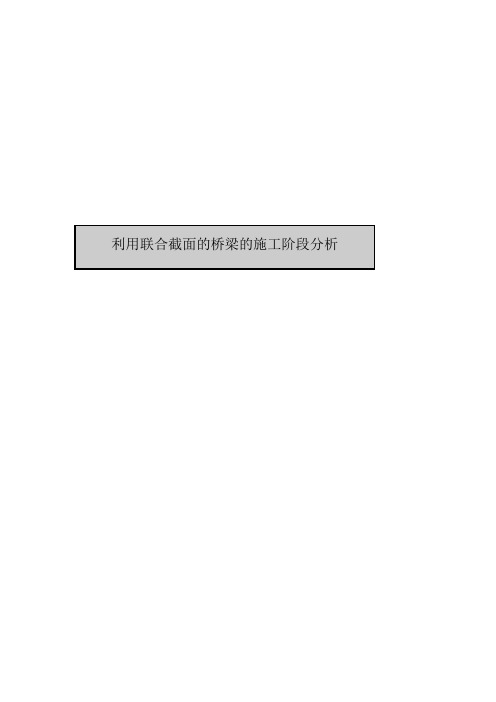
E_Width2
DL(BC)4
第25天
(用户步骤)
30
CS3区段联合
CS4
-
E_Width3
DL(AC)
第一步骤
10,000
CS4区段联合
组表单
组>结构组鼠标右键新建…
名称(SGroup)
组>边界组鼠标右键新建…
名称(BGroup)
名称(E_Width);后缀(1to3)
组>荷载组鼠标右键新建…
名称(DL(BC));后缀(1to4)
CS4
-
E_Width3
DL(AC)
第一步骤
10,000
CS4阶段联合
※SGroup为包含所有单元(主梁、横梁)的结构组。
※因结构物的几何形状不随施工阶段变化,故只定义一个结构组。
※随桥面板的浇筑顺序变化的截面联合/非联合情况,用施工阶段联合截面功能输入。
※桥面板的拼装模板时间为25天,桥面板的初期强度龄期为5天,总施工时间为30天。
利用联合截面的桥梁的施工阶段分析
概要
两种以上材料组成的联合截面,要进行考虑联合效果后的结构分析。特别是包含混凝土的联合截面必需要考虑混凝土的收缩和徐变。
本例题为混凝土桥面板和工字钢梁组成的联合截面桥梁,使用联合截面功能和施工阶段功能建立模型和查看结果。
桥梁基本数据如下:
桥梁类型:I-girder联合截面三跨连续桥梁(PSC桥面板)
28天材龄抗压强度(4000)
相对湿度(40 ~ 99)(70)
构件理论厚度(0.245)
水泥种类>普通或早强水泥(N, R)
混凝土开始收缩时间(3)
图9.定义混凝土时间依存材料特性(收缩/徐变)
- 1、下载文档前请自行甄别文档内容的完整性,平台不提供额外的编辑、内容补充、找答案等附加服务。
- 2、"仅部分预览"的文档,不可在线预览部分如存在完整性等问题,可反馈申请退款(可完整预览的文档不适用该条件!)。
- 3、如文档侵犯您的权益,请联系客服反馈,我们会尽快为您处理(人工客服工作时间:9:00-18:30)。
目录概要错误!未定义书签。
截面尺寸错误!未定义书签。
使用材料错误!未定义书签。
荷载错误!未定义书签。
施工阶段的构成错误!未定义书签。
设定建模环境、定义截面及材料10设定建模环境错误!未定义书签。
定义材料错误!未定义书签。
定义截面错误!未定义书签。
定义时间依存材料特性错误!未定义书签。
桥梁模型错误!未定义书签。
定义组错误!未定义书签。
建立桥梁模型错误!未定义书签。
输入边界条件错误!未定义书签。
输入支撑点错误!未定义书签。
输入有效宽度错误!未定义书签。
输入荷载错误!未定义书签。
定义施工阶段错误!未定义书签。
指定结构组错误!未定义书签。
建立施工阶段错误!未定义书签。
定义各个施工阶段的联合截面错误!未定义书签。
运行分析错误!未定义书签。
查看分析结果错误!未定义书签。
查看内力错误!未定义书签。
查看应力错误!未定义书签。
概要两种以上材料组成的联合截面,要进行考虑联合效果后的结构分析。
特别是包含混凝土的联合截面必需要考虑混凝土的收缩和徐变。
本例题为混凝土桥面板和工字钢梁组成的联合截面桥梁,使用联合截面功能和施工阶段功能建立模型和查看结果。
桥梁基本数据如下:桥梁类型: I-girder 联合截面三跨连续桥梁(PSC桥面板)桥梁长度: L = 45.0 + 55.0 + 45.0 = 145.0 m桥梁宽度: B = 12.14 m斜交角度: 90˚(直桥)图 1. 分析模型在MIDAS/Civil为了进行联合截面施工阶段的的分析,提供了施工阶段联合界面功能。
通过本例题学习包括施工阶段和联合截面同时存在的结构分析方法。
联合截面桥梁的施工阶段分析步骤如下:1.定义材料及截面2.定义结构组、边界组、荷载组3.定义施工阶段4.各个施工阶段的边界组、荷载组的激活5.各个施工阶段的桥面板的激活6.查看各个施工阶段的结果截面尺寸图 2. 标准断面图在本例题为了建模方便,主梁或横梁都采用等截面。
材料荷载➢ 联合前恒载- 钢材自重 : 用程序的自重功能自动输入- 桥面板自重 : 用梁单元荷载功能输入➢ 联合后恒载-用梁单元荷载功能输入[单位 : mm]施工阶段的构成➢定义荷载工况及荷载组图 3. 桥面板的浇筑顺序及范围在主梁的转弯点(距离内部支座0.2L的位置)即应力最小的位置做桥面板的新旧混凝土的连接点。
➢定义边界组➢施工阶段的构成※SGroup为包含所有单元(主梁、横梁)的结构组。
※因结构物的几何形状不随施工阶段变化,故只定义一个结构组。
※随桥面板的浇筑顺序变化的截面联合/非联合情况,用施工阶段联合截面功能输入。
※桥面板的拼装模板时间为25天,桥面板的初期强度龄期为5天,总施工时间为30天。
※以梁单元荷载施加的桥面板的自重,在拼装模板结束的时间(第25天)激活。
●CS1⏹建立全垮桥梁的钢梁和横梁⏹施加主梁的自重,CS2区段(图4)桥面板的自重以梁单元荷载施加●CS2⏹CS2 区段的截面联合⏹输入CS2 区段的有效宽度比⏹CS3区段(图3)桥面板的自重以梁单元荷载施加●CS3⏹CS3区段的截面联合⏹输入CS3区段的有效宽度比⏹CS4区段(图3)桥面板的自重以梁单元荷载施加●CS4⏹CS4区段的截面联合⏹CS4区段的有效宽度比⏹2期荷载以梁单元荷载施加图 4. 各个施工阶段的板自重及2期荷载施加设定建模环境及定义截面/材料为了建立桥梁模型,首先打开新项目(新项目)以‘I-Girder Composite Bridge’为名字保存(Save)文件。
文件/ 新项目文件/ 保存( I-Girder Composite Bridge )设定建模环境单位体系设置为tonf(Force),m(Length)。
工具/ 单位体系长度>m; 力>tonf图 5. 设定单位体系对话框定义材料利用MIDAS/Civil程序内部材料数据库定义主梁和横梁及桥面板的材料。
模型/ 材料和截面特性/ 材料类型>钢材; 规范>KS-Civil(S)数据库>SM520 ↵; 数据库>SM490 ↵类型>混凝土; 规范>KS-Civil(RC)数据库>C400 ↵图 6. 输入材料数据定义截面在主梁的情况为了考虑施工阶段,各个阶段定义不同名字的截面特性值。
本例题主梁采用等截面,所以截面特性相同,只名称不同(Sect 1, Sect 2, Sect 3, Sect 4)。
横梁使用用户的功能输入数据。
➢ 截面区段 内容备注 主梁 H 3200⨯800⨯900⨯20⨯32/34 联合截面 横梁H 800⨯400⨯20⨯20/20用户类型截面模型 /特性值 / 截面联合截面截面号 (1) ; 名称 (Sect 1) ; 偏心>中心-中心 截面类型>钢-工字型 ; 板宽度 (12.14) ; 梁数量> (2) ; CTC (6.15)钢筋混凝土板>Bc (6.07) ; tc (0.25) ; Hh (0.028)梁>Hw (3.2) ; tw (0.02) ; B1 (0.8) ; tf1 (0.032) ; B2 (0.9) ; tf1 (0.034) ↵ 材料>混凝土材料>数据库>KS-Civil(RC) ; 名称>C400 钢材>数据库>KS-Civil(S) ; 名称>SM520 ↵ Ds/Dc (0)↵截面号 (2) ; 名称 (Sect 2) ↵[단위 : mm]使用联合截面时,混凝土的自重是以梁单元荷载施加,所以为了在考虑材料自重时防止重复考虑混凝土的自重,所以输入为”0”。
截面号(3); 名称(Sect 3) ↵图8. 输入截面对话框数据库/用户表单截面号(4); 名称(CBeam) ; 偏心>中心-中心截面形状>工字型截面; 用户H (0.84); B1 (0.4); tw (0.02); tf1 (0.02) ↵时间依存材料特性为了考虑弹性模量变化及收缩、徐变对混凝土强度的影响,需要另外定义时间依存材料特性值。
本例题时间依存材料特性值采用C E B-F I P标准中的规定。
构件理论厚度(Notational size of member)计算时,桥面板的厚度假定为25cm。
➢28天混凝土抗压强度: 4000 tonf/m2➢相对湿度: 70%➢几何形状指数: 2⨯Ac/u = (2⨯12.14⨯0.25) / (12.14+0.25)/2 = 0.245➢水泥种类: 普通水泥➢拆模时间: 浇筑后3天(开始收缩时间)模型/ 特性值/ 时间依存材料(徐变和收缩)名称(Mat-1); 设计标准>CEB-FIP28天材龄抗压强度(4000)相对湿度(40 ~ 99) (70)构件理论厚度(0.245)水泥种类>普通或早强水泥(N, R)混凝土开始收缩时间(3) ↵图9. 定义混凝土时间依存材料特性(收缩/徐变) 点击可以查看定义的徐变和收缩图形。
计算输入桥面板的构件理论厚度。
浇筑混凝土后,随时间的推移混凝土逐渐硬化,强度也逐渐在增加。
本例题使用是CEP-FIP标准中定义的混凝土强度进展函数,输入的数据为定义徐变和收缩时使用的数据。
模型/特性值/ 时间依存材料特性(Comp. Strength)名称(Mat-1); 类型>设计规范强度进展>规范>CEB-FIP混凝土28天抗压强度(S28) (4000)水泥种类(a)>N, R : 0.25;图10. 定义强度进展函数在MIDAS/Civil中,时间依存材料特性与一般材料特性是分别定义的,最后要将两种材料特性连接起来。
下边将桥面板构件的材料(C400)赋予时间依存材料特性。
模型/ 特性值/ 时间依存材料特性连接时间依存材料类型>徐变/收缩>Mat-1抗压强度>Mat-1选择分配的材料>材料>3:C400 选择的材料; 操作>图11. 连接一般材料特性和时间依存材料特性建立桥梁模型将各个施工阶段的新添加的单元或、边界条件、荷载条件定义为组,通过激活和钝化相应的组建立施工阶段。
在本例题学习使用联合截面功能定义施工阶段的方法。
定义组参照下表,定义各个施工阶段必要的组(结构组、边界组、荷载组)。
施工阶段 结构组 边界组 荷载组(Activation) 持续时间备注 组 步骤 CS1 SGroupBGroupDL(BC)1 DL(BC)2第一步骤 第一步骤 5 非联合截面 CS2 - E_Width1 DL(BC)3 第25天 (用户步骤) 30 CS2区段联合 CS3 - E_Width2 DL(BC)4 第25天 (用户步骤) 30 CS3区段联合 CS4 -E_Width3DL(AC)第一步骤10,000CS4区段联合组表单组>结构组 鼠标右键 新建… 名称 (SGroup)组>边界组 鼠标右键 新建…名称(BGroup)名称(E_Width) ; 后缀 (1to3)组>荷载组 鼠标右键 新建…名称(DL(BC)) ; 后缀(1to4)名称(DL(AC)) ;C CC图12. 定义组建立桥梁模型输入主梁数据参照下图输入主梁数据。
图13. 桥面板的浇筑顺序及范围横梁间距为5m,桥面板的浇筑阶段如图13,考虑主梁的有效宽度可按照下表输入。
CS2 范围: 7@5 + 1 = 36m (采用截面: Sect 1)CS3 范围: 4 + 3@5 +1 + 3 + 6@5 = 53m (采用截面: Sect 2)CS4 范围: 1 + 3@5 + 4 + 1 + 7@5 = 56m (采用截面: Sect 3)顶面, 捕捉节点(开), 捕捉单元(开),自动对齐(开) 模型/节点/ 建立节点坐标( 0, 0, 0 )复制>复制次数(1); 距离(0, 6.15, 0)↵模型/ 单元/ 扩展单元全选扩展类型>节点 线单元单元属性>单元类型>梁单元材料>1:SM520 ; 截面>1 : Sect 1生成类型>移动复制和移动>任意间距方向>x; 间距(7@5,1,4,3@5,1,4,5@5,4,1,3@5,4,1,7@5) ↵图14. 建立主梁给CS3, CS4区段的主梁,使用拖放的功能赋予截面特性。
工作表单窗口选择 (单元 : CS3区段的所有梁或17to40) 特性值>截面>Sect 2 (拖放)窗口选择 (单元 : CS4区段的所有梁或41to66) 特性值>截面>Sect 3 (拖放)图 15. 各个区段赋予不同的截面名称CS3 구간 : Sect 253mCS4 구간 : Sect 356mCS2 구간 : Sect 136mDragDrop确认各个节点间距时,可使用查询节点功能(图 15的①) 。
